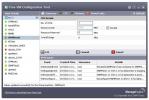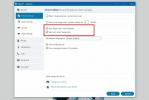Windows 10'da masaüstü uygulamaları için döşeme rengi nasıl değiştirilir
UWP uygulamaları masaüstü uygulamalarının yerini alamadı. Piyasaya sürülmelerinden bu yana yıllar geçti ve en popüler Windows 10 uygulamalarından bazıları hala masaüstü sürümleri. Bunun nedeni, çoğu uygulamanın UWP platformuyla kısıtlanmış olmasıdır. UWP platformuna geçmeyi reddettiklerinden, bazı garip kısıtlamaları var. Bir UWP uygulaması için kutucuğu değiştirmenize izin veren uygulamalar var, ancak masaüstü uygulamaları için kutucuk rengini değiştirmek istiyorsanız, bunu manuel olarak yapmanız gerekir. İşte böyle.
Masaüstü uygulamaları için döşeme rengi
Başlat Menüsü'nde uygulamaların listesini açın ve döşeme rengini değiştirmek istediğiniz masaüstü uygulamasını arayın. Sağ tıklayın ve içerik menüsünden Diğer> Dosya Konumunu Aç'ı seçin.
Bu, Dosya Gezgini'ni açar ve uygulamanın açıldığı klasörde bir kısayol olacaktır. Bu kısayola sağ tıklayın ve tekrar içerik menüsünden Dosya Konumunu Aç'ı seçin.

Ardından, yeni bir Not Defteri dosyası açın ve aşağıdakileri yapıştırın. Döşemenin rengini ayarlamak için bu konuda bir düzenleme yapmanız gerekir.
#Ffffff öğesini Renk için HEX değeri kullanmak istiyorsunuz. Bu dosyayı aşağıdaki adla kaydedin;
AppExeName. VisualElementsManifest.xml
Misal
buhar. VisualElementsManifest.xml
Not Defteri'nin dosyayı TXT dosyası olarak değil XML dosyası olarak kaydettiğinden emin olun. Dosyayı daha önce Dosya Gezgini'nde açtığınız konuma kaydedin. Alternatif olarak masaüstünüze kaydedebilir ve klasöre kopyalayabilirsiniz.
Ardından, Başlat Menüsüne dönün ve uygulamaların listesine gidin. Yine, aynı uygulamayı arayın, sağ tıklayın ve Diğer> Dosya konumunu aç'ı seçin. Açılan konumda, uygulamanın kısayolunu herhangi bir adla yeniden adlandırın. Ne adını verdiğinizin bir önemi yok çünkü adı daha önce olduğu gibi değiştirmelisiniz. Yeniden adlandırma Windows 10'u döşeme simgesini yenilemeye zorlar.

Dosyayı yeniden adlandırıp orijinaline geri verdikten sonra, Başlat Menüsü'nü açın; kutucuk ayarladığınız yeni rengi gösterir. Değiştirdiğinizde bu renk değişmeyecek Windows 10'da vurgu rengi. Oluşturduğunuz XML dosyasını düzenleyerek başka bir şeyle değiştirebilir ve döşemeyi varsayılan vurgu rengini göstermeye başlaması için XML dosyasını silebilirsiniz.
Arama
Yakın Zamanda Gönderilenler
VM Yapılandırma Aracı ile VMware ESX Sunucusunu İzleyin ve Yönetin
Yıllar boyunca VMware sanal teknolojide tartışmasız lider olmuştur....
Windows 10'da Skype Oturum Açmayı Otomatik Olarak Durdurma
Windows 10'da kullanabileceğiniz iki farklı Skype uygulaması vardır...
Facebook 8 için Metro Social ile Döşemelerde Facebook Feed Öğelerinizi Görüntüleyin
Daha dün, Resmi Twitter uygulaması Windows Mağazasını vurduve her p...